Деревянная рамка для фото
Из этого урока вы узнаете, как создать деревянную рамку для фото при помощи маски слоя, нескольких стилей и текстуры дерева.
Вот для этой фотографии я буду создавать деревянную рамку.

1. Дублируем фоновый слой
Откройте Photoshop и загрузите любую фотографию. Теперь нам необходимо продублировать фоновый слой, на котором расположена исходная фотография.
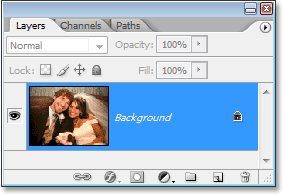
Для дублирования нажмите комбинацию клавиш Ctrl + J, обратите внимание на панель слоев, у нас появилась копия, которую Photoshop автоматически назвал Lauer 1.
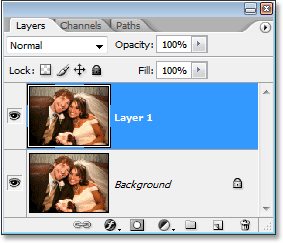
2. Добавляем дополнительное пространство
Вокруг фотографии необходимо добавить дополнительное пространство для рамки. Объем пространства будет зависеть от того, какого размера вы хотите создать рамку.
Перейдите в меню Image (Изображение) и выберите Canvas Size (Размер холста). В открывшемся диалоговом окне введите значение для дополнительного пространства. Для своего фото я буду делать широкую рамку, поэтому для ширины и высоты я ввел значения 1,5 дюймов. Поставьте галочку возле опции Relative (Относительная).
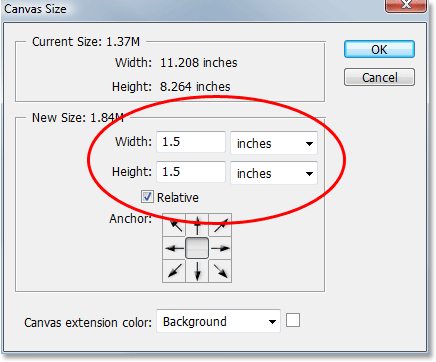
После нажатия OK, Фотошоп добавит дополнительное пространство вокруг фотографии.

3. Добавляем новый слой
Выше всех слоев создайте новый слой, нажав на специальный значок в нижней части панели слоев.
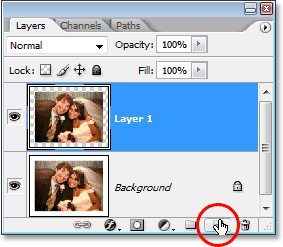
В итоге появился новый слой под названием Layer 2.
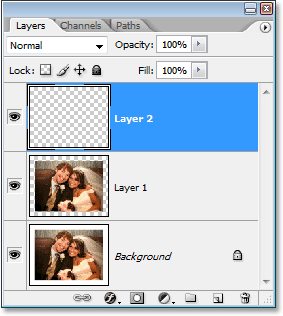
4. Заполнение слоя текстурой дерева
Чтобы сделать деревянную рамку, конечно, можно было бы создать собственную текстуру дерева, но к счастью в Фотошопт есть готовые текстуры.
Перейдите на слой Layer 2, затем зайдите в меню Edit (Редактирование) и выберите команды Fill (Выполнить заливку), так же это можно сделать при помощи комбинации клавиш Shift + F5. В любом случае откроется окно, в разделе (Contents) Содержимое справа от параметра Use (Использовать) выберите Pattern (Узор), в более поздних версиях фотошоп необходимо выбрать параметр Регулярный. Из набора текстур выберите Wood (Текстура дерева).
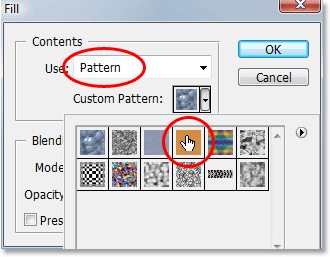
Переходим в нижний раздел Blending (Наложение). Режим установите на нормальный, непрозрачность 100%.
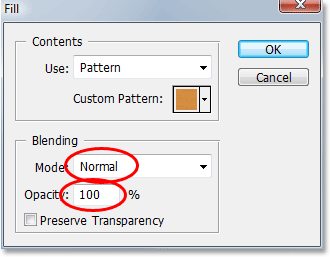
Нажав OK, Фотошоп заполнит весь холст текстурой дерева.
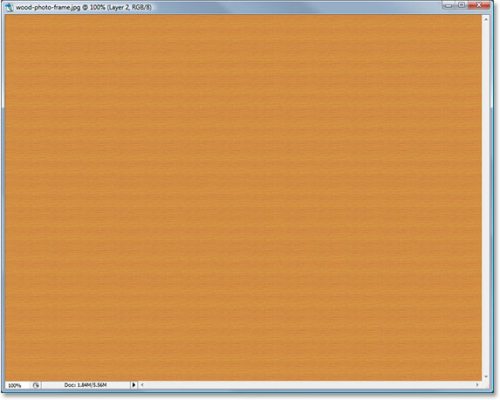
Теперь у нас есть основа для будущей рамки.
5. Создание выделения
Далее нам необходимо образовать рамку, чтобы было видно нашу фотографию, для этого мы будем использовать маску. Зажмите Ctrl и кликните по миниатюре слоя с фото (Layer 1).
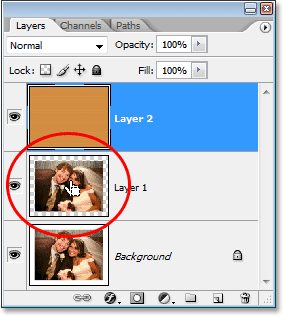
В результате вокруг фотографии создалось выделение. Нам не видно саму фотографию, но зато мы видим выделение вокруг неё.
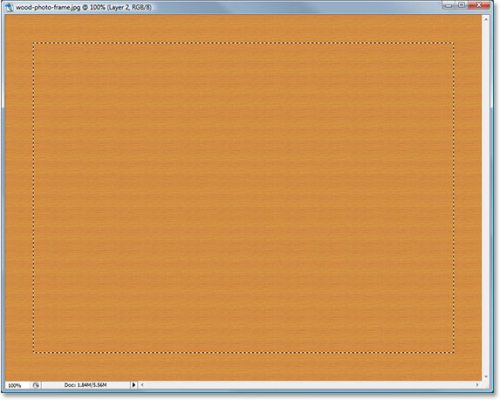
6. Инвертирование выделения
Теперь нам нужно инвертировать выделение. Для этого зайдите в меню Select (Выделение) и выберите Inverse (Инверсия) или используйте комбинацию клавиш Ctrl + Shift + I. Обратите внимание, теперь выделилась сама рамка.
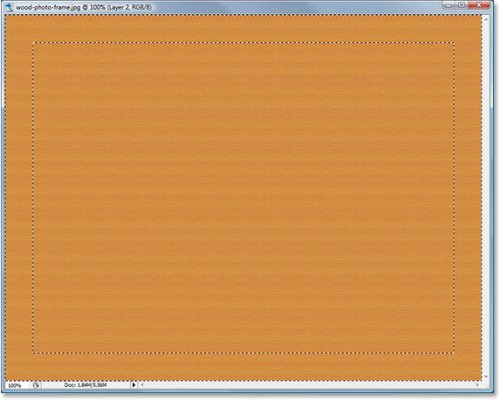
7. Добавляем маску
Убедитесь, что у вас выбран слой Layer 2, добавьте маску, кликнув по специальному значку внизу панели слоев.
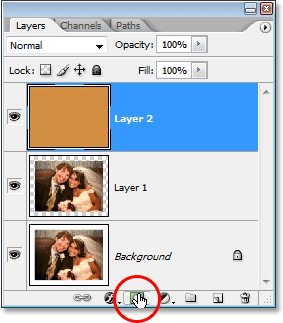
Выделенная часть останется прежней, а остальная область исчезнет и появится фотография.

Посмотрите на панель слоев, справа от миниатюры слоя появилась маска.
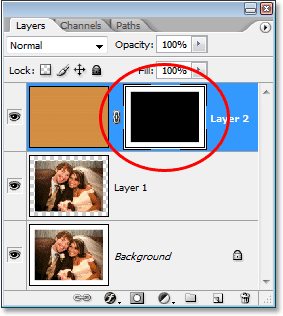
Теперь к рамке нужно добавить стили слоя. Для начала перейдите на миниатюру слоя Layer 2.
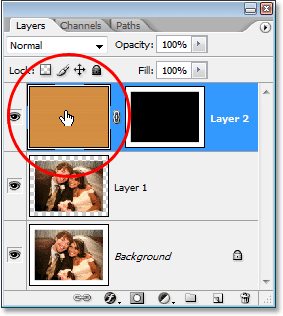
8. Стиль Тиснение
Кликните по значку (второй по счету) в нижней части панели слоев, чтобы добавить стили.
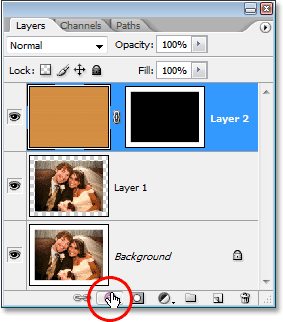
Из списка выберите Тиснение.
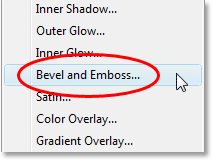
Используйте следующие настройки:
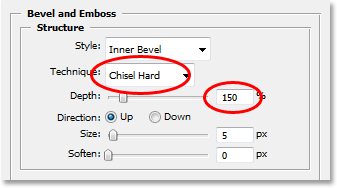
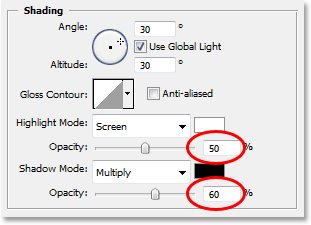
В результате рамка станет объемной.

9. Стиль Наложение цвета
Если вас устраивает цвет рамки, то данный шаг можете пропустить. Снова откройте окно стилей и выберите Наложение цвета. Кликайте непосредственно по названию стиля, а не по галочке.
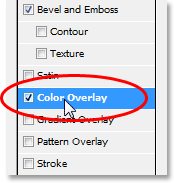
Нажмите по квадратику с цветом, чтобы открыть палитру цветов.
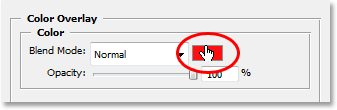
Цвет для рамки я хочу изменить на темно-коричневый оттенок.
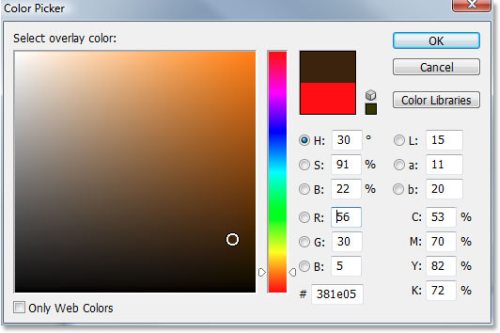
Режим смешивания измените на Color Burn (Затемнение основы).
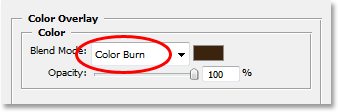
Нажмите кнопку OK. После применения настроек рамка окрасится в темный оттенок коричневого.

Мы почти закончили, нам осталось добавить дополнительные эффекты.
В палитре слоев выберите слой Layer 1.
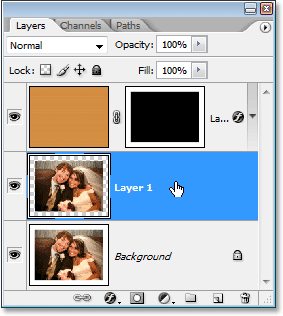
10. Cтиль Внутренняя тень
Чтобы придать ещё больше объема, добавьте к фото стиль Внутренняя тень. Для этого в нижней части панели слоев нажмите на значок с буковкой f.
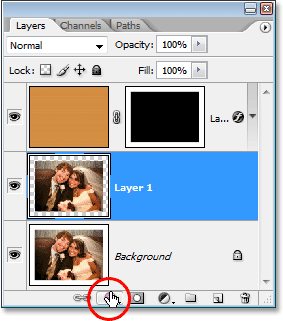
Из списка выберите стиль Внутренняя тень.
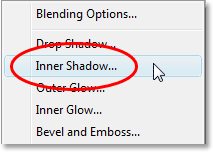
Измените следующие настройки.
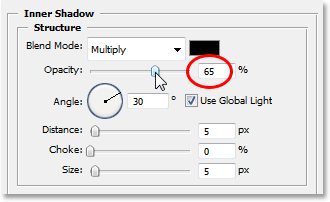
Деревянная рамка для фото готова.

Ссылка на источник урока.










